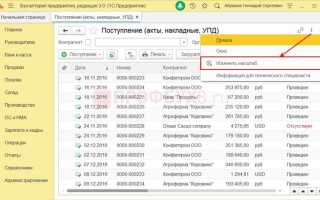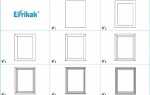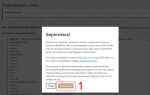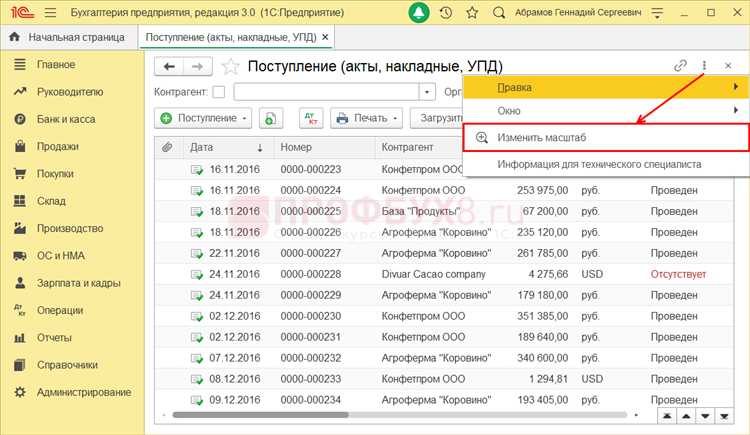
Работа в 1С на экранах с высоким разрешением может вызывать сложности: элементы интерфейса выглядят слишком мелкими, иконки нечитабельны, текст теряет контрастность. В последних версиях платформы 1С:Предприятие предусмотрены механизмы для масштабирования интерфейса, но корректная настройка требует учёта ряда технических нюансов.
Масштабирование зависит не только от настроек внутри самой платформы, но и от конфигурации операционной системы и параметров запуска клиентского приложения. Например, запуск с флагом /uiScale позволяет задать масштаб вручную в процентах: /uiScale 150 увеличит интерфейс на 50%. Эта возможность доступна начиная с версии 8.3.13 и выше.
Если используется тонкий клиент, масштаб также регулируется в ярлыке запуска. В Windows желательно одновременно настроить параметры совместимости файла 1cv8.exe, указав режим «Система (расширенный DPI)», иначе масштабирование может применяться некорректно – интерфейс будет размытым или частично обрезанным.
В веб-клиенте масштаб регулируется средствами браузера. Однако платформенные элементы, например формы и панели, адаптируются ограниченно. На практике оптимальным считается использование браузера Google Chrome с масштабом от 125% до 150%, при этом нужно учитывать, что старые конфигурации не всегда поддерживают адаптивный дизайн.
Для корректной работы масштабирования рекомендуется регулярно обновлять платформу, так как в новых релизах улучшается совместимость с масштабированием DPI и устраняются визуальные дефекты. Использование режима управляемого интерфейса также существенно повышает гибкость в настройке отображения элементов на экране.
Как изменить масштаб интерфейса через настройки пользователя
Для изменения масштаба интерфейса в 1С через пользовательские настройки выполните следующие действия:
1. Откройте меню «Все функции» (если недоступно, включите его через «Сервис» → «Параметры» → «Показывать команду «Все функции»»).
2. Перейдите в раздел «Настройки» → «Персональные настройки».
3. В открывшемся окне найдите пункт «Масштаб интерфейса» или «Масштаб отображения».
4. Установите нужное значение масштаба: например, 100%, 125%, 150%. Некоторые конфигурации позволяют задавать точное значение вручную.
5. Нажмите «Применить» или «ОК». Перезапуск интерфейса может потребоваться для применения изменений.
Если нужного пункта нет, масштаб может управляться через параметры сеанса. Для этого:
1. Закройте активную сессию пользователя.
2. При запуске клиента нажмите кнопку «Настройки» на форме авторизации.
3. Измените значение «Масштаб интерфейса» в параметрах запуска и сохраните изменения.
Дополнительно можно изменить масштаб через конфигурационный файл:
1. Откройте файл ibases.v8i, расположенный в каталоге %APPDATA%\1C\1CEStart.
2. Найдите секцию нужной информационной базы.
3. Добавьте или отредактируйте строку InterfaceScale=125 (значение в процентах, без знака %).
Пример:
[MyBase] Connect=File="C:\Bases\MyBase";Usr="";Pwd="" InterfaceScale=125
Сохраните файл и перезапустите 1С.
Настройка масштаба через параметры ярлыка запуска

Для изменения масштаба интерфейса в 1С можно задать параметры непосредственно в ярлыке запуска. Это позволяет установить нужное значение DPI без изменения системных настроек Windows или конфигурации платформы.
Щелкните правой кнопкой мыши по ярлыку запуска 1С, выберите Свойства, откройте вкладку Ярлык и найдите поле Объект. В конец строки добавьте параметр /Scaling=N, где N – коэффициент масштабирования. Допустимые значения: 100, 125, 150, 175, 200. Например:
«C:\Program Files\1cv8\8.3.20.1689\bin\1cv8.exe» ENTERPRISE /F»C:\База1С» /Nuser /Ppassword /Scaling=150
Если используется клиент-серверный режим, укажите параметры подключения вместо /F. Пример:
«C:\Program Files\1cv8\8.3.20.1689\bin\1cv8.exe» ENTERPRISE /S»localhost\База» /Nuser /Ppassword /Scaling=125
Изменения вступают в силу при запуске из данного ярлыка. Если параметр указан некорректно или отсутствует, используется стандартное поведение платформы.
Рекомендуется протестировать разные значения, особенно при использовании высоких разрешений (4K, UHD), чтобы избежать искажений интерфейса или чрезмерного увеличения элементов.
Масштабирование интерфейса на уровне конфигурации 1С
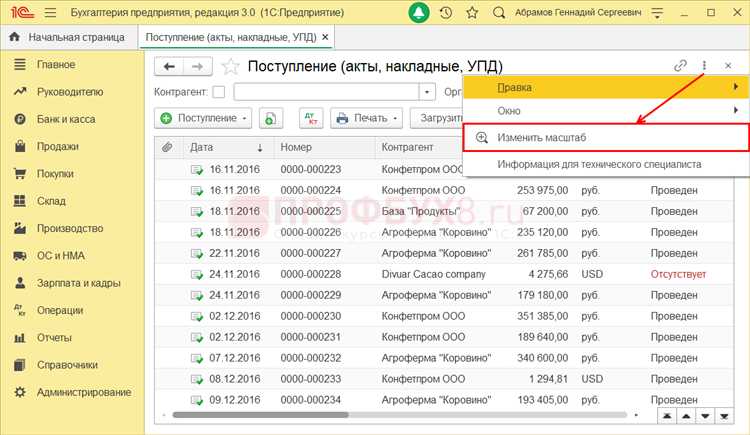
В конфигурации 1С масштаб интерфейса можно контролировать с помощью параметров отображения и программной настройки форм. Для этого используются свойства элементов управления и сценарные методы, доступные в редакторе конфигурации.
Основной способ управления масштабом – изменение параметров Шрифт и ВысотаСтрок для элементов форм. Устанавливая эти значения вручную, можно добиться увеличения читаемости интерфейса без влияния на системные настройки пользователя.
Пример: для табличного поля задайте ВысотаСтрок = 24, а для текстовых полей используйте увеличенный шрифт через свойство Шрифт = Новый Шрифт(«Arial», 12). Такие изменения фиксируются на уровне конфигурации и применяются ко всем пользователям без необходимости дополнительных действий с их стороны.
Для динамического масштабирования можно использовать параметр сеанса. Например, в общем модуле определить переменную МасштабИнтерфейса, и на этапе открытия форм устанавливать размеры и шрифт элементов с учетом этого значения. Это позволяет адаптировать интерфейс под конкретное устройство или пользователя.
Также рекомендуется использовать группировку элементов в управляемых формах. При правильной разметке (контейнеры, области, автозаполнение) масштабирование происходит более предсказуемо, особенно при изменении разрешения экрана или масштабирования в ОС.
Избегайте жесткой привязки размеров – используйте свойства АвтоВысота, АвтоШирина и управляйте выравниванием через ГоризонтальноеПоложение и ВертикальноеПоложение.
При необходимости глобального изменения интерфейса имеет смысл реализовать общий стиль отображения через модуль управляемого приложения. Там можно централизованно задать масштаб, применимый ко всем формам, не дублируя код в каждой из них.
Изменение масштаба в режиме управляемого приложения
В управляемом приложении 1С изменение масштаба интерфейса осуществляется через параметры отображения клиентского приложения. Масштаб влияет на размер элементов интерфейса: форм, шрифтов, кнопок, списков и других визуальных компонентов.
Для изменения масштаба необходимо запустить клиент с параметром /Scale. Пример запуска: «1cv8.exe /S имя_сервера/имя_базы /Scale=125». Допустимые значения: от 100 до 200 с шагом 25. Значение 100 соответствует нормальному отображению, 125 и выше – увеличенному масштабу.
Изменение масштаба применяется ко всей сессии пользователя и влияет на отображение всех открытых форм. Если масштаб установлен некорректно, могут появиться проблемы с отображением форм и обрезкой элементов интерфейса.
Также можно задать масштаб через ярлык запуска: откройте свойства ярлыка, в поле Объект добавьте параметр /Scale=125 после основного пути к исполняемому файлу.
Для отладки визуальных проблем, связанных с масштабированием, рекомендуется временно запускать клиент с /Scale=100. Это позволит проверить, вызваны ли проблемы нестандартным масштабом или ошибками в конфигурации интерфейса.
Масштаб не изменяется средствами конфигуратора и не сохраняется в настройках пользователя. Настройка производится исключительно на уровне запуска клиента.
Влияние DPI системы Windows на отображение интерфейса 1С
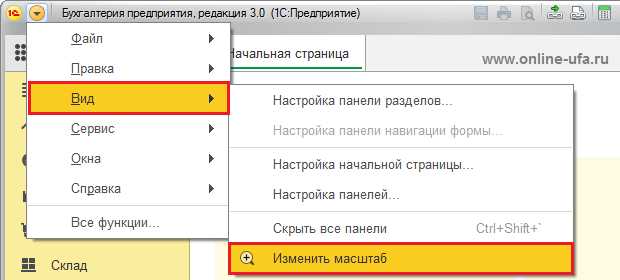
При использовании дисплеев с высоким разрешением (например, 4K) система Windows автоматически масштабирует интерфейс для сохранения читаемости элементов. Значения DPI выше стандартных 96 точек на дюйм (100%) напрямую влияют на отображение элементов управления в 1С:Предприятие.
Наиболее заметные проблемы возникают при значении DPI 125%, 150% и выше. Интерфейс 1С может выглядеть размазанным, кнопки – смещёнными, а текст – обрезанным. Это особенно критично в конфигурациях, где активно используются нестандартные формы и элементы с фиксированными размерами.
1С:Предприятие не во всех версиях корректно поддерживает масштабирование DPI через GDI+. В режимах «толстого клиента» чаще наблюдаются графические артефакты, особенно при работе в Windows 10 и 11 с включённым масштабированием выше 100%.
Рекомендации:
– Используйте последнюю версию платформы 1С, начиная с релизов 8.3.18, где добавлена улучшенная поддержка масштабирования DPI.
– Устанавливайте масштаб в Windows кратный 100% (например, 100% или 200%) – это снижает вероятность искажений.
– В свойствах ярлыка 1С включите параметр «Отключить масштабирование при высоком DPI» или укажите «Программа управляет масштабированием» – это позволит передать контроль над отрисовкой интерфейса самой платформе.
– При использовании RDP убедитесь, что DPI на сервере и клиентской машине согласованы – рассинхронизация приводит к размытию и искажению интерфейса.
– Если работаете через веб-клиент, учитывайте, что масштабирование происходит средствами браузера и может отличаться от поведения толстого клиента.
Масштаб интерфейса в режиме тонкого клиента
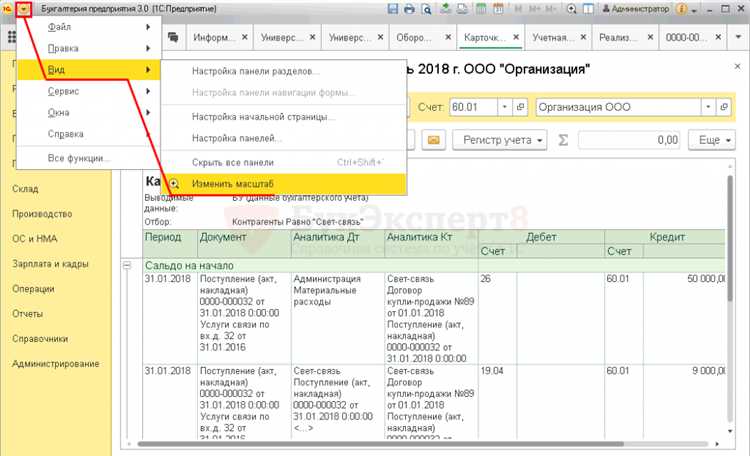
В тонком клиенте 1С изменение масштаба интерфейса напрямую не предусмотрено через стандартные настройки программы. Для корректного отображения элементов управления и текста рекомендуется использовать системные средства операционной системы и параметры самого клиента.
- Изменение масштаба в Windows: настройка масштабирования через «Параметры дисплея» – оптимальный способ повлиять на размер интерфейса тонкого клиента. Рекомендуется выставлять масштаб не выше 150%, чтобы избежать проблем с прорисовкой элементов.
- Запуск клиента с параметрами DPI: в свойствах ярлыка тонкого клиента можно задать совместимость с режимом «Использовать масштабирование при высоком DPI», что улучшает отображение интерфейса на мониторах с высоким разрешением.
- Настройки в файле conf: при необходимости можно вручную корректировать параметры конфигурации тонкого клиента, например, задавая фиксированный размер окна, однако это требует осторожности и тестирования.
При увеличении масштаба через системные средства могут возникать следующие ограничения:
- Некорректное отображение элементов интерфейса, частичная обрезка текстов и кнопок.
- Снижение производительности из-за перерасчёта графики на больших масштабах.
- Проблемы с позиционированием окон и всплывающих подсказок.
Для оптимальной работы с тонким клиентом рекомендуются:
- Использовать масштаб не выше 125–150%.
- При работе с несколькими мониторами с разными DPI установить одинаковое масштабирование.
- Обновлять клиентскую версию 1С для улучшения поддержки современных экранов и разрешений.
- В случае систематических проблем – рассмотреть переход на толстый клиент, где есть больше возможностей для настройки интерфейса.
Как сбросить настройки масштаба к стандартным значениям

В 1С масштаб интерфейса регулируется несколькими параметрами, которые при необходимости можно быстро вернуть к исходным значениям. Для сброса настроек выполните следующие шаги:
- Откройте главное меню программы и перейдите в раздел «Сервис» → «Параметры».
- В окне параметров найдите блок, связанный с отображением интерфейса, чаще всего это «Масштаб» или «Настройки экрана».
- Установите значение масштаба равным 100%. Это стандартный уровень, при котором элементы интерфейса отображаются без изменений.
- Если вы изменяли масштаб через горячие клавиши или сторонние утилиты, убедитесь, что они отключены.
- Перезапустите клиент 1С для применения настроек.
Если масштаб не сбрасывается через интерфейс, можно очистить локальные настройки:
- Закройте 1С.
- Перейдите в каталог пользователя, где хранятся настройки (обычно:
%APPDATA%\1C\1CEStartили%APPDATA%\1C\1CClient). - Найдите и удалите файлы, содержащие параметры масштабирования (чаще всего это файлы с расширением
.usrили.xmlс именами, связанными с вашим профилем). - Запустите 1С – настройки интерфейса вернутся к стандартным.
Вопрос-ответ:
Как изменить масштаб интерфейса в 1С для удобства работы с мелким шрифтом?
В 1С можно увеличить масштаб интерфейса, чтобы элементы и текст стали крупнее и легче читались. Для этого нужно зайти в меню настроек программы, выбрать раздел отображения и найти опцию, связанную с масштабированием. Там можно выбрать подходящий процент увеличения, например 125% или 150%. После применения изменений интерфейс станет более крупным, что поможет комфортнее работать с мелким текстом.
Какие есть ограничения при изменении масштаба в 1С, и влияет ли это на производительность?
При увеличении масштаба интерфейса некоторые элементы могут отображаться не так аккуратно, например, иконки могут стать немного размытыми или перекрываться. Также если увеличить масштаб слишком сильно, может потребоваться больше ресурсов компьютера для отрисовки интерфейса, что в редких случаях может замедлить работу программы. Однако на современных машинах это обычно незаметно.
Можно ли изменить масштаб интерфейса 1С только для определенного пользователя, не затрагивая остальных?
Да, в 1С настройки масштаба интерфейса обычно сохраняются индивидуально для каждого пользователя. Это значит, что каждый сотрудник может установить удобный для себя масштаб, и эти изменения не повлияют на отображение у других пользователей. Такой подход позволяет адаптировать рабочее место под личные предпочтения и особенности зрения.
Как вернуть масштаб интерфейса 1С к стандартным настройкам, если после изменения стало неудобно работать?
Чтобы вернуть исходный масштаб, нужно снова открыть настройки интерфейса и выбрать стандартное значение, которое обычно равно 100%. После сохранения изменений программа восстановит привычный вид. Если настройки интерфейса недоступны, можно попробовать перезапустить программу или очистить пользовательские настройки, чтобы вернуть их к заводским.
Влияет ли масштабирование интерфейса на печать документов из 1С?
Масштаб интерфейса влияет только на отображение программы на экране и не меняет размер или формат самих документов при печати. Настройки печати, включая размер шрифта и разметку, регулируются отдельно в настройках печатных форм. Поэтому изменение масштаба интерфейса никак не скажется на том, как будет выглядеть распечатанный документ.